转换视频格式的步骤
- 格式:docx
- 大小:37.06 KB
- 文档页数:2
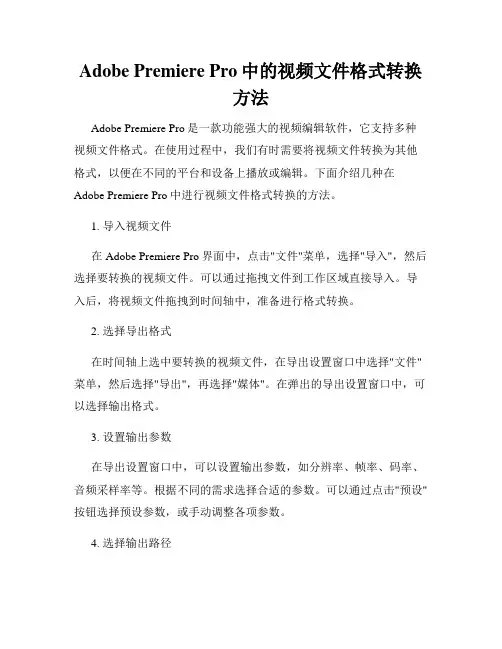
Adobe Premiere Pro中的视频文件格式转换方法Adobe Premiere Pro是一款功能强大的视频编辑软件,它支持多种视频文件格式。
在使用过程中,我们有时需要将视频文件转换为其他格式,以便在不同的平台和设备上播放或编辑。
下面介绍几种在Adobe Premiere Pro中进行视频文件格式转换的方法。
1. 导入视频文件在Adobe Premiere Pro界面中,点击"文件"菜单,选择"导入",然后选择要转换的视频文件。
可以通过拖拽文件到工作区域直接导入。
导入后,将视频文件拖拽到时间轴中,准备进行格式转换。
2. 选择导出格式在时间轴上选中要转换的视频文件,在导出设置窗口中选择"文件"菜单,然后选择"导出",再选择"媒体"。
在弹出的导出设置窗口中,可以选择输出格式。
3. 设置输出参数在导出设置窗口中,可以设置输出参数,如分辨率、帧率、码率、音频采样率等。
根据不同的需求选择合适的参数。
可以通过点击"预设"按钮选择预设参数,或手动调整各项参数。
4. 选择输出路径在导出设置窗口中,点击"输出路径"按钮选择要保存转换后的视频文件的目录和文件名。
建议选择一个易于找到的目录,并提供一个有意义的文件名。
5. 开始转换设置好输出参数和输出路径后,点击"导出"按钮开始转换。
转换时间取决于源视频文件的大小和计算机性能。
在转换过程中,可以看到进度条和剩余时间。
6. 检查转换后的文件转换完成后,可以在指定的输出路径中找到转换后的视频文件。
双击打开文件观看,确认是否转换成功。
如果有问题,可以返回Adobe Premiere Pro继续调整参数并进行转换。
7. 备份源视频文件在进行视频文件格式转换之前,建议先备份源视频文件。
转换过程中可能会对源文件进行修改或删除,为了避免数据丢失,最好将源文件复制到其他位置。

如何使用电脑进行视频转换随着数字媒体的快速发展,我们常常需要对视频进行转换以适应不同的设备或平台。
通过使用电脑上的专业软件和工具,我们可以轻松地实现视频转换的过程。
本文将介绍一种基于电脑的视频转换方法,帮助你完成各种格式之间的转换。
一、选择合适的视频转换软件首先,我们需要选择一款适合的视频转换软件。
在市面上有许多常用的软件可供选择,如WonderFox HD Video Converter Factory、HandBrake和Format Factory等。
这些软件具有强大的转换功能和丰富的功能设置,能够满足大部分用户的需求。
二、安装并打开选定的视频转换软件在选择好软件后,我们需要下载安装并打开它。
一般来说,安装过程与其他软件的安装类似,按照步骤一步步进行即可。
完成安装后,我们点击软件图标以启动程序。
三、导入需要转换的视频文件在软件主界面中,我们需要导入要进行转换的视频文件。
通常情况下,软件会提供直接拖拽文件的功能,或者通过点击“导入”按钮从电脑中选择视频文件。
我们可以选择单个视频文件或者一次性批量导入多个视频文件。
四、选择转换格式和参数设置在导入视频文件后,我们需要选择转换的目标格式。
例如,如果我们希望将视频转换为MP4格式,我们需要在软件界面中找到“输出格式”或类似的选项,然后从下拉列表中选择MP4作为目标格式。
除了输出格式,还可以根据需要调整一些参数设置,如视频分辨率、帧率、比特率等。
五、进行视频转换完成格式和参数设置后,我们可以开始进行视频转换了。
在软件界面中,通常会有一个“转换”按钮或类似的操作选项,我们点击它即可启动转换过程。
软件界面会显示转换的进度条,我们只需耐心等待转换完成即可。
六、保存转换后的视频文件当转换过程完成后,我们需要保存转换后的视频文件。
软件通常会自动弹出一个保存对话框,我们可以选择保存的路径和文件名,并点击保存按钮完成保存操作。
在保存文件时,建议选择一个容易找到的文件夹,以便今后的使用和管理。
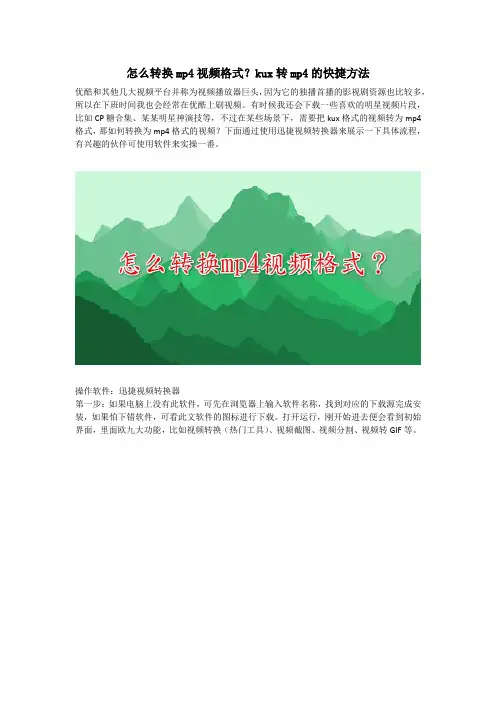
怎么转换mp4视频格式?kux转mp4的快捷方法
优酷和其他几大视频平台并称为视频播放器巨头,因为它的独播首播的影视剧资源也比较多,所以在下班时间我也会经常在优酷上刷视频。
有时候我还会下载一些喜欢的明星视频片段,比如CP糖合集、某某明星神演技等,不过在某些场景下,需要把kux格式的视频转为mp4格式,那如何转换为mp4格式的视频?下面通过使用迅捷视频转换器来展示一下具体流程,有兴趣的伙伴可使用软件来实操一番。
操作软件:迅捷视频转换器
第一步:如果电脑上没有此软件,可先在浏览器上输入软件名称,找到对应的下载源完成安装,如果怕下错软件,可看此文软件的图标进行下载。
打开运行,刚开始进去便会看到初始界面,里面欧九大功能,比如视频转换(热门工具)、视频截图、视频分割、视频转GIF等。
第二步:我们在初始界面中点击了【视频转换】后,进入相应的状态栏,随即可在右方添加文件的区域把kux格式的视频导入,此软件支持批量转换,不过要注意的是,非会员只能转换2分钟内的视频,超过时长的需要开通会员才可操作。
第三步:完成批量视频导入后,可在输出格式中选择mp4格式,其他音频格式、设备款式等设置自行决定,OK后直接点击【全部转换】按钮,随即等待十几秒到一分钟的时间便完
成转换了。
“怎么转换mp4视频格式?kux转mp4的快捷方法”的主题分享到此完结,感谢诸位的耐心阅读!。
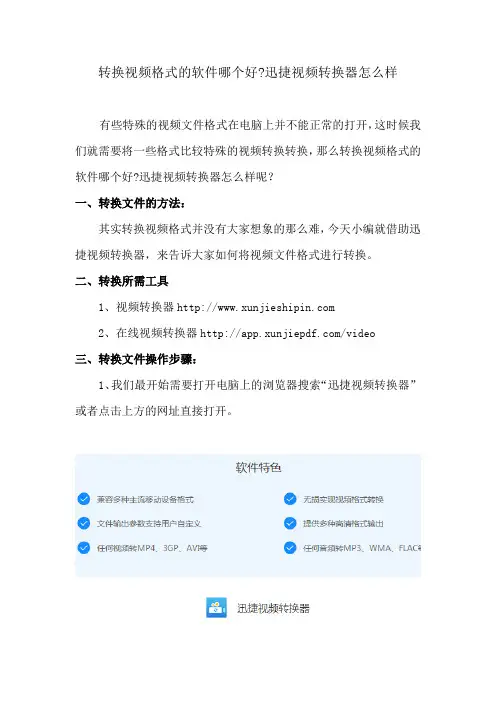
转换视频格式的软件哪个好?迅捷视频转换器怎么样
有些特殊的视频文件格式在电脑上并不能正常的打开,这时候我们就需要将一些格式比较特殊的视频转换转换,那么转换视频格式的软件哪个好?迅捷视频转换器怎么样呢?
一、转换文件的方法:
其实转换视频格式并没有大家想象的那么难,今天小编就借助迅捷视频转换器,来告诉大家如何将视频文件格式进行转换。
二、转换所需工具
1、视频转换器
2、在线视频转换器/video
三、转换文件操作步骤:
1、我们最开始需要打开电脑上的浏览器搜索“迅捷视频转换器”或者点击上方的网址直接打开。
2、视频转换器打开之后,我们就可以在里面进行视频文件格式的转换了,点击“添加文件”将视频文件打开。
3、文件打开之后,我们就可以点击右侧的“输出格式”这样我们就可以转换文件格式了。
4、等到文件格式设置好之后,点击“转换”这样视频文件格式转换就开始了。
操作方法二:
1、除了上述的视频转换器转换视频文件格式之外,我们可以点击搜索“迅捷pdf在线转换器”进行在线转换视频。
2、打开在线转换器之后,我们点击上方的“视频转换”这样我们就可以进入转换视频的操作页面了。
3、点击页面中的“选择文件”我们就可以将需要转换的视频文件打开了。
4、文件打开之后,我们先设置好需要转换的文件格式,之后就可以点击开始转换。
上述就是小编给大家介绍的两种转换视频文件的方法,是不是非常的简单好用,看到这里小编的介绍就完了。
熟能生巧,赶紧自己动手去试一试吧!。
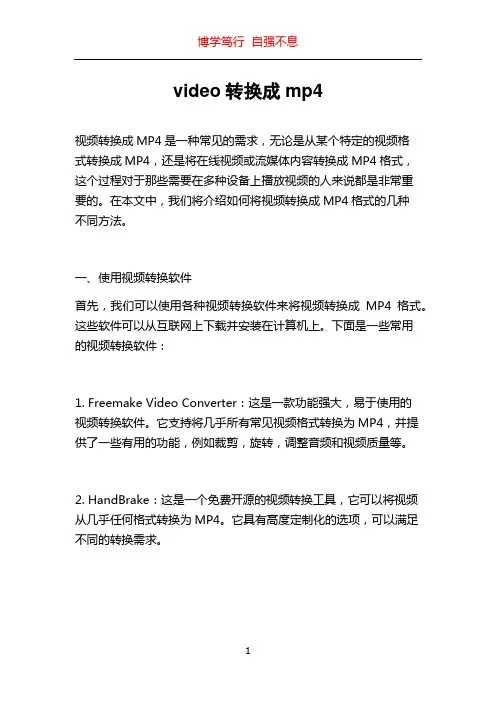
video转换成mp4视频转换成MP4是一种常见的需求,无论是从某个特定的视频格式转换成MP4,还是将在线视频或流媒体内容转换成MP4格式,这个过程对于那些需要在多种设备上播放视频的人来说都是非常重要的。
在本文中,我们将介绍如何将视频转换成MP4格式的几种不同方法。
一、使用视频转换软件首先,我们可以使用各种视频转换软件来将视频转换成MP4格式。
这些软件可以从互联网上下载并安装在计算机上。
下面是一些常用的视频转换软件:1. Freemake Video Converter:这是一款功能强大,易于使用的视频转换软件。
它支持将几乎所有常见视频格式转换为MP4,并提供了一些有用的功能,例如裁剪,旋转,调整音频和视频质量等。
2. HandBrake:这是一个免费开源的视频转换工具,它可以将视频从几乎任何格式转换为MP4。
它具有高度定制化的选项,可以满足不同的转换需求。
3. Any Video Converter:这是一款功能强大,易于使用的视频转换软件。
它支持将几乎所有常见视频格式转换为MP4,并具有用户友好的界面。
在使用这些软件之前,您需要确保您已经下载并安装了正确的软件版本,并仔细阅读软件的使用说明。
二、使用在线视频转换工具除了安装视频转换软件之外,还可以使用在线视频转换工具来将视频转换为MP4。
这些在线工具不需要安装任何软件,并且可以在任何计算机上使用互联网浏览器来进行视频转换。
下面是一些常用的在线视频转换工具:1. Online Video Converter:这是一个免费在线视频转换工具,可以将几乎所有常见视频格式转换成MP4。
它还提供了一些额外的选项,例如调整分辨率,剪辑视频等。
2. ClipConverter:这是另一个功能强大的在线视频转换工具,可以将视频从几乎任何网站,例如YouTube,Vimeo等转换成MP4。
它还支持调整音频和视频质量,并提供了一些其他有用的选项。
无论您选择哪种在线视频转换工具,都需要从网站上选择所需的文件,并按照指示进行转换。
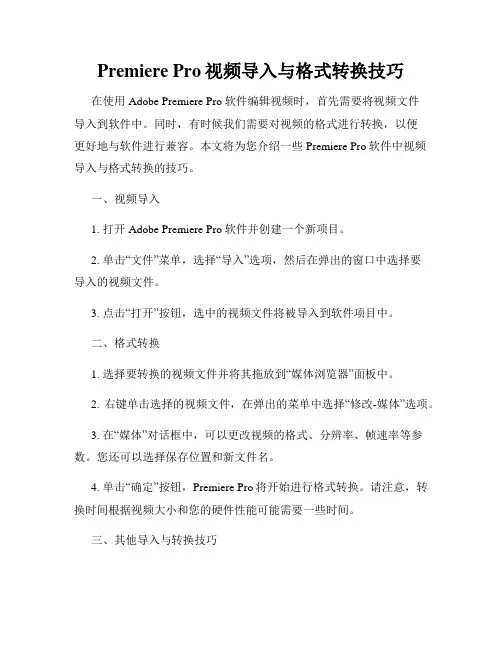
Premiere Pro视频导入与格式转换技巧在使用Adobe Premiere Pro软件编辑视频时,首先需要将视频文件导入到软件中。
同时,有时候我们需要对视频的格式进行转换,以便更好地与软件进行兼容。
本文将为您介绍一些Premiere Pro软件中视频导入与格式转换的技巧。
一、视频导入1. 打开Adobe Premiere Pro软件并创建一个新项目。
2. 单击“文件”菜单,选择“导入”选项,然后在弹出的窗口中选择要导入的视频文件。
3. 点击“打开”按钮,选中的视频文件将被导入到软件项目中。
二、格式转换1. 选择要转换的视频文件并将其拖放到“媒体浏览器”面板中。
2. 右键单击选择的视频文件,在弹出的菜单中选择“修改-媒体”选项。
3. 在“媒体”对话框中,可以更改视频的格式、分辨率、帧速率等参数。
您还可以选择保存位置和新文件名。
4. 单击“确定”按钮,Premiere Pro将开始进行格式转换。
请注意,转换时间根据视频大小和您的硬件性能可能需要一些时间。
三、其他导入与转换技巧1. 导入多个视频文件:在“媒体浏览器”面板中按住Ctrl键(Windows)或Command键(Mac),并单击要导入的多个视频文件,然后单击“打开”按钮。
2. 导入文件夹:在“媒体浏览器”面板中,右键单击空白区域,选择“导入文件夹”选项,并选择要导入的文件夹。
3. 使用包含多个视频文件的序列:如果您有一系列连续编号的视频文件,例如“video001.mp4”,“video002.mp4”等,您可以将第一个文件导入到Premiere Pro中,并在导入对话框中选择“链接媒体”选项。
Premiere Pro将自动将所有文件链接到序列中。
4. 导入其他媒体类型:除了视频文件,Premiere Pro还支持导入音频文件、图像文件以及其他类型的媒体文件。
同样,可以通过单击“文件”菜单,选择“导入”选项,然后选择要导入的媒体文件。
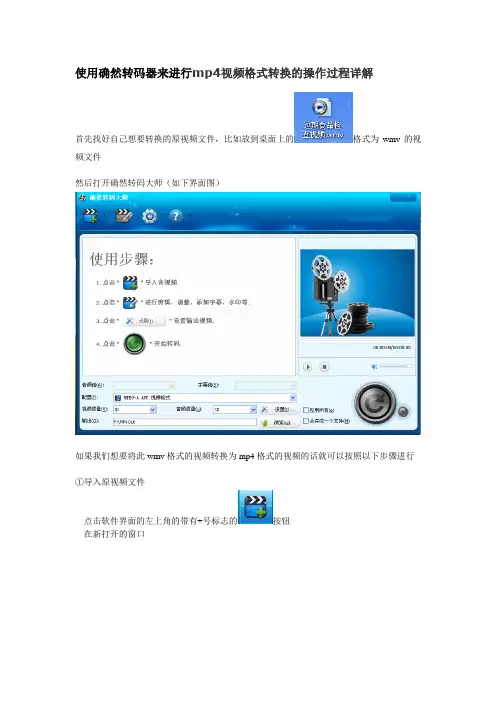
使用确然转码器来进行mp4视频格式转换的操作过程详解
首先找好自己想要转换的原视频文件,比如放到桌面上的格式为wmv的视频文件
然后打开确然转码大师(如下界面图)
如果我们想要将此wmv格式的视频转换为mp4格式的视频的话就可以按照以下步骤进行①导入原视频文件
点击软件界面的左上角的带有+号标志的按钮
在新打开的窗口
选中原视频文件(此步骤过程就不多说了)
点击打开按钮,这样就在确然转码大师界面的对话栏中有了关于这个视频的选项,效果图请看下面:
然后我们选中要转的格式MP4,点击对话框下面的下拉框
选择格式为图中所示的视频格式
③设置视频输出位置
再设置好想要将转码后的视频所放的文件夹地址
④开始转换视频格式
点击确然转码大师界面的右下部分的一个按钮就开始转换视频了
转换视频当中
对话框中会有一个转换视频进度的百分数,右面是视频的观看界面,成功之后就会弹出我们的输出视频的文件夹
好了wmv转mp4格式转换器(确然转码大师)转换过程讲解完成。
确然转码大师是我用过的比较傻瓜形式的一款MP4视频格式转换工具,操作简单,比较适合现在的一些移动终端产品的使用,界面及其简单明了,功能强大,还有关于一些其他的应
用以后在给大家讲解。
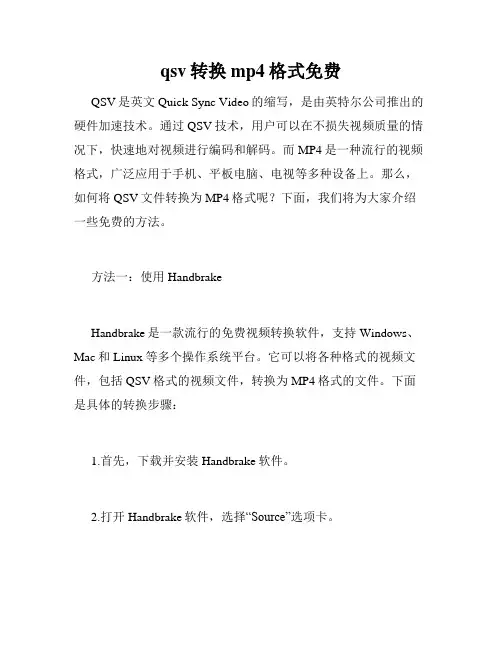
qsv转换mp4格式免费QSV是英文Quick Sync Video的缩写,是由英特尔公司推出的硬件加速技术。
通过QSV技术,用户可以在不损失视频质量的情况下,快速地对视频进行编码和解码。
而MP4是一种流行的视频格式,广泛应用于手机、平板电脑、电视等多种设备上。
那么,如何将QSV文件转换为MP4格式呢?下面,我们将为大家介绍一些免费的方法。
方法一:使用HandbrakeHandbrake是一款流行的免费视频转换软件,支持Windows、Mac和Linux等多个操作系统平台。
它可以将各种格式的视频文件,包括QSV格式的视频文件,转换为MP4格式的文件。
下面是具体的转换步骤:1.首先,下载并安装Handbrake软件。
2.打开Handbrake软件,选择“Source”选项卡。
3.在Source选项卡中,点击“File”按钮,选择要转换的QSV文件。
4.选择输出格式为MP4,并设置其他参数,如分辨率、视频质量、音频编码等。
5.点击“Start Encode”按钮,等待转换完成。
方法二:使用Any Video ConverterAny Video Converter也是一款免费的视频转换软件,支持Windows和Mac等多个操作系统平台。
与Handbrake不同的是,Any Video Converter不仅支持QSV格式的视频文件,还支持众多其他视频格式。
下面是具体的转换步骤:1.首先,下载并安装Any Video Converter软件。
2.打开Any Video Converter软件,点击“Add Video”按钮,选择要转换的QSV文件。
3.在“Profile”选项卡中,选择输出格式为MP4,并设置其他参数,如分辨率、视频质量、音频编码等。
4.点击“Convert Now”按钮,等待转换完成。
方法三:使用Format FactoryFormat Factory是一款多功能的媒体转换工具,支持Windows 操作系统。
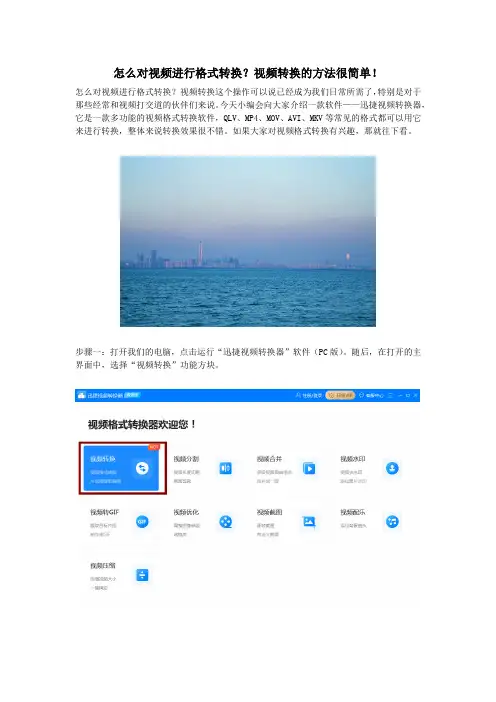
怎么对视频进行格式转换?视频转换的方法很简单!
怎么对视频进行格式转换?视频转换这个操作可以说已经成为我们日常所需了,特别是对于那些经常和视频打交道的伙伴们来说。
今天小编会向大家介绍一款软件——迅捷视频转换器,它是一款多功能的视频格式转换软件,QLV、MP4、MOV、AVI、MKV等常见的格式都可以用它来进行转换,整体来说转换效果很不错。
如果大家对视频格式转换有兴趣,那就往下看。
步骤一:打开我们的电脑,点击运行“迅捷视频转换器”软件(PC版)。
随后,在打开的主界面中,选择“视频转换”功能方块。
步骤二:在软件界面里,点击“添加文件”等字样进行视频文件的添加,或直接把文件拖拽进来。
步骤三:添加视频文件后,我们点击“输出格式”的下拉框,在跳出来的小窗口里会显示“视频”-“音频”-“设备”三个选项,依据个人需要进行选择输出格式类型即可。
最后,点击“全部转换”即可。
看完上面简单的四个步骤,大家都知道怎么进行视频格式转换了吧?希望这篇图文教程能给大家带来帮助,如果对视频压缩、视频优化、视频配乐等功能有需求,也可以上官网下载软件来用哦!。
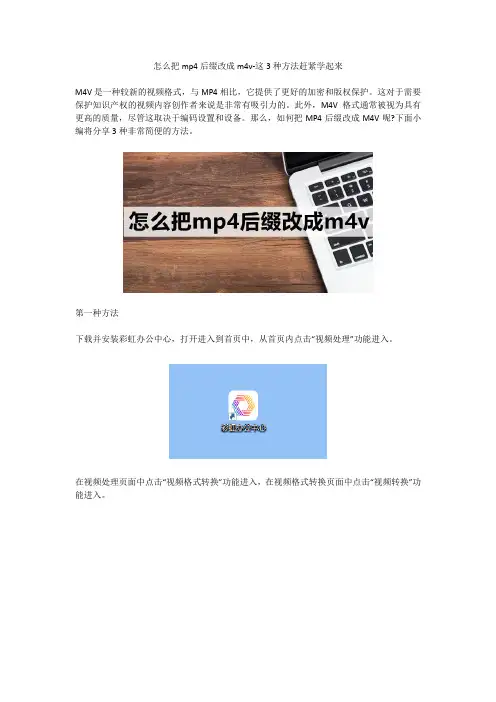
怎么把mp4后缀改成m4v-这3种方法赶紧学起来M4V是一种较新的视频格式,与MP4相比,它提供了更好的加密和版权保护。
这对于需要保护知识产权的视频内容创作者来说是非常有吸引力的。
此外,M4V格式通常被视为具有更高的质量,尽管这取决于编码设置和设备。
那么,如何把MP4后缀改成M4V呢?下面小编将分享3种非常简便的方法。
第一种方法下载并安装彩虹办公中心,打开进入到首页中,从首页内点击“视频处理”功能进入。
在视频处理页面中点击“视频格式转换”功能进入,在视频格式转换页面中点击“视频转换”功能进入。
进入以后点击页面中间的“+”按钮来添加文件,从系统中找到你要处理的“MP4文件”,点击左下角的“打开”按钮将它添加到彩虹办公系统中去。
视频添加好了后,点击“输出格式”按钮,从对话框中下拉找到“M4V格式”,选中m4v格式后,再点击“同原文件”画质。
设置好后点击右下角的“确定”按钮锁定即可,最后点击“输出目录”选项,你可以直接点击“原文件夹”路径,也可以点击“自定义”路径,选择合适文件夹来存储文件。
最后直接点击“开始处理”,等待视频格式转换成功即可。
第二种方法Online Convter是一款在线转换器,不需要下载任何软件,方便快捷。
使用Online Convter 进行格式转换可以保证视频的转换质量,不会对视频的清晰度和流畅度造成影响。
Online Convter的操作界面简单直观,用户只需要上传需要转换的视频文件,选择输出格式,然后点击转换按钮即可完成转换。
第三种方法HandBrake能够快速地将MP4格式转换为m4v格式,无论是对于大容量视频文件还是小容量视频文件,都能实现高效的转换。
HandBrake提供了多种预设参数供用户选择,用户可以根据自己的需求进行修改和调整。
这使得用户能够根据不同的需求进行个性化的设置,从而获得更好的转换效果。

视频导入与导出:Adobe Premiere Pro的视频格式设置与转换在使用Adobe Premiere Pro进行视频编辑时,对于导入和导出的视频格式设置和转换是非常重要的。
正确设置和转换视频格式可以确保视频质量和兼容性,使您的工作更加高效和顺畅。
本文将为您介绍一些Adobe Premiere Pro中的视频格式设置与转换的技巧和方法。
视频导入在使用Adobe Premiere Pro导入视频之前,我们需要了解一些常见的视频格式。
常用的视频格式包括MP4、MOV、AVI、WMV等。
不同的视频格式具有不同的编解码器和压缩方式,对于导入软件来说,可能会有一些兼容性问题。
首先,我们需要确保将视频文件放在您计算机上方便导入的位置。
在Adobe Premiere Pro中,可以通过点击“文件”菜单中的“导入”选项来导入视频。
在导入视频时,您可以选择单个文件或者整个文件夹。
选择视频后,您有机会对其进行一些格式设置。
在导入设置中,您可以选择视频的帧率、分辨率和采样率。
通常情况下,我们建议保持视频的原始设置,以免导入后视频质量丢失。
如果您需要进行格式转换,请继续阅读下一节。
视频转换有时候,您可能需要将视频转换为其他格式,以便更好地满足您的编辑需求。
Adobe Premiere Pro提供了转换视频格式的功能,可以帮助您快速完成转换。
进行视频转换前,我们需要明确目标格式。
根据您的需求,您可以选择不同的输出格式。
例如,如果您希望在社交媒体上分享视频,您可以选择MP4格式。
如果需要更高的视频质量,您可以选择MOV格式。
在Adobe Premiere Pro中,您可以通过点击“文件”菜单中的“导出”选项来进行视频转换。
在导出设置中,您可以选择输出文件的格式、编解码器、分辨率和帧速率等。
建议根据您的需求选择合适的参数。
如果您不确定应该选择哪种格式或参数,可以参考Adobe Premiere Pro提供的预设选项。
在转换过程中,Adobe Premiere Pro将会生成一个新的视频文件并保存到您选择的位置。
快速将视频导出为不同格式和分辨率如果你正在使用Adobe Premiere Pro软件编辑视频,当你完成编辑后,你可能需要将视频导出为不同的格式和分辨率。
这篇文章将教你如何快速而简单地完成这一任务。
首先,打开你想要导出的项目,并确保你已经完成了所有的编辑工作。
在主界面的顶部菜单中,选择“文件”>“导出”>“媒体”。
在“导出设置”窗口中,你可以调整视频的设置。
首先,你需要选择要导出的文件格式。
如果你想将视频导出为MP4格式,可以在“格式”下拉菜单中选择“H.264”编解码器,并在“格式”下拉菜单中选择“导出为文件”。
接下来,你可以设置视频的分辨率。
在“基本视频设置”中,你可以选择预设分辨率,如1080p或720p。
如果你想自定义分辨率,可以在相应的字段中输入自己想要的数值。
除了分辨率,你还可以调整视频的帧率。
在“基本视频设置”中,你可以在“帧率”的下拉菜单中选择合适的选项。
通常,标准的帧率是30帧每秒(fps),但你可以根据需要进行调整。
此外,你还可以调整视频的比特率。
比特率决定了视频的质量和文件大小。
较高的比特率可以提供更好的质量,但文件大小也会相应增加。
你可以在“视频”选项卡的“比特率”字段中输入所需的数值,或在下拉菜单中选择预设选项。
在导出设置窗口的左侧,你还可以配置音频设置。
你可以选择音频编解码器和比特率,以及声道数和音频采样率。
如果你不希望导出音频,可以取消选中“导出音频”复选框。
导出设置窗口的底部还提供了一些其他选项。
你可以更改输出文件的名称和保存路径。
你还可以调整视频的输出范围和颜色空间。
当你完成所有设置后,点击“导出”按钮,Adobe Premiere Pro将开始导出视频。
导出时间取决于你的计算机性能,以及视频的长度和复杂度。
通过使用这些简单的步骤,你可以在Adobe Premiere Pro中快速将视频导出为不同的格式和分辨率。
无论你是要将视频发布到社交媒体平台,还是在不同的设备上播放,这些技巧都能帮助你实现目标。
常见视频的格式转换方法一、常见的视频格式1、ASFASF 是Advanced Streaming format 的缩写,由字面(高级流格式)意思就应该看出这个格式的用处了吧。
说穿了ASF 就是MICROSOFT 为了和现在的Real player 竞争而发展出来的一种可以直接在网上观看视频节目的文件压缩格式。
由于它使用了MPEG4 的压缩算法,所以压缩率和图像的质量都很不错。
因为ASF 是以一个可以在网上即时观赏的视频“流”格式存在的,所以它的图象质量比VCD 差一点点并不出奇,但比同是视频“流”格式的RAM 格式要好。
不过如果你不考虑在网上传播,选最好的质量来压缩文件的话,其生成的视频文件比VCD (MPEG1)好是一点也不奇怪的,但这样的话,就失去了ASF 本来的发展初衷,还不如干脆用n A VI 或者DIVX 。
但微软的“子弟”就是有它特有的优势,最明显的是各类软件对它的支持方面就无人能敌。
2、n A VIn A VI 是newA VI 的缩写,是一个名为ShadowRealm 的地下组织发展起来的一种新视频格式。
它是由Microsoft ASF 压缩算法的修改而来的(并不是想象中的A VI),视频格式追求的无非是压缩率和图象质量,所以nA VI 为了追求这个目标,改善了原始的ASF 格式的一些不足,让nA VI 可以拥有更高的帧率(rate)。
当然,这是以牺牲ASF 的视频流特性作为代价的。
概括来说,nA VI 就是一种去掉视频流特性的改良型ASF 格式,再简单点说,就是非网络版本的ASF。
3、A VIA VI 是Audio Video Interleave 的缩写,这个看来也不用多解释了,这个微软由WIN3.1 时代就发表的旧视频格式已经为我们服务了好几个年头了。
如果这个都不认识,你就别往下看了。
这个东西的好处嘛,无非是兼容好、调用方便、图象质量好,但缺点也是人所共知的:尺寸大,就是因为这点,我们现在才可以看到由MPEG1 的诞生到现在MPEG4 的出台。
视频转码方法总结与常见问题解决在现今信息化快速发展的时代,视频成为人们传递和分享信息的一种主要形式。
然而,由于不同设备和平台的兼容性问题,视频格式的转码变得尤为重要。
本文将总结一些常见的视频转码方法,并提供解决常见问题的措施。
一、常见视频转码方法1. FFmpegFFmpeg是一个开放源代码的视频转码工具,它支持多种视频格式之间的转换,如AVI、MP4、WMV等。
通过简单的命令行操作,用户可以轻松地实现视频转码。
2. HandBrakeHandBrake是一款免费、开源的视频转码软件,支持多个平台,如Windows、Mac和Linux。
它提供直观的界面,用户可以通过简单的拖放操作选择需要转码的视频文件,并选择目标格式进行转码。
3. Online-ConvertOnline-Convert是一个在线视频转码平台,用户可以通过上传本地视频文件或提供视频的URL进行转码。
它支持多种视频格式之间的转换,并且提供一些高级选项,如视频分辨率和比特率的调整。
4. VLC媒体播放器VLC是一款强大的媒体播放器,同时也提供视频转码功能。
用户可以通过导航菜单中的“媒体”选项找到“转码/保存”功能,然后选择需要转码的视频文件和目标格式即可完成转码。
二、常见问题解决方法1. 视频转码速度慢视频转码通常涉及大量的计算和处理,因此需要一定的时间。
然而,某些转码工具可能会出现转码速度过慢的问题。
解决方法包括:关闭其他占用资源的程序、升级电脑硬件、选择更高效的转码工具等。
2. 转码后视频质量下降在视频转码过程中,有可能出现画质损失的问题。
为了避免这种情况发生,可以尝试选择更高的视频比特率和分辨率,或者选择更高质量的转码工具。
另外,保持原视频和目标视频格式尽量相同也有助于减少画质损失。
3. 转码过程中出现错误消息在转码过程中,有时会出现一些错误消息,如编解码器不支持、文件格式不兼容等。
解决方法包括:更新转码工具到最新版本、在转码之前先转换为更常见的视频格式、检查所使用的视频文件是否损坏等。
风行视频格式转换:如何轻松转换视频文件视频格式转换在当今数字化时代变得越来越普遍,因为视频文件存在各种不同的格式和编解码方式。
有时候我们需要将一个视频文件转换成另一种格式以便在不同设备或平台上进行播放或分享。
在这篇文章中,我们将介绍一些常见的视频格式以及如何使用风行视频转换工具来轻松完成转换过程。
什么是视频格式视频格式通常由文件的扩展名来表示,比如.mp4,.avi,.mov等。
不同的视频格式使用不同的编解码方式来压缩和解压缩视频文件,并对视频质量、文件大小等方面产生影响。
常见的视频格式包括:1.MP4:一种通用的视频格式,广泛用于在线视频分享平台和移动设备上。
2.AVI:一种较老的视频格式,支持多种编码方式,但文件较大。
3.MKV:一种高级多媒体容器格式,支持多种音视频编码方式。
为什么需要视频转换有时候我们需要将视频文件转换成其他格式的原因包括:•设备兼容性:不同设备支持的视频格式可能不尽相同,需要转换以确保正常播放。
•视频编辑:某些视频编辑软件只支持特定格式的视频文件,需要转换以进行编辑。
•优化视频质量:有时候我们希望将视频转换为更高质量的格式,以提高画质或音质。
使用风行视频转换工具风行视频转换工具是一款强大且易于使用的视频格式转换工具,支持几乎所有常见的视频格式,并提供多种转换选项和高效率的转换速度。
以下是使用风行视频转换工具进行视频格式转换的基本步骤:1.下载安装风行视频转换工具:首先从官方网站下载并安装风行视频转换工具。
2.导入视频文件:打开软件,点击“添加文件”按钮或将需要转换的视频文件拖入软件窗口。
3.选择输出格式:在软件界面中选择你希望将视频转换成的目标格式。
4.设置转换参数:根据需要调整视频参数,如分辨率、比特率等。
5.开始转换:点击“开始转换”按钮,软件将开始转换视频文件,并在转换完成后保存到指定位置。
使用风行视频转换工具可以帮助你轻松完成视频格式转换任务,而且操作简单,适合不同程度的用户使用。
MP3如何转换成MP4格式视频格式转换超详细步骤要将MP3文件转换为MP4视频格式,您可以使用专门的转换软件或在线转换工具。
以下是使用常见软件的详细步骤:使用转换软件(以TunesKit Video Converter为例):步骤二:导入MP3文件启动TunesKit Video Converter并单击"添加文件"按钮。
然后,在文件资源管理器中选择要转换的MP3文件并点击"打开"按钮。
步骤三:调整输出设置在右侧显示的设置面板中,您可以选择输出格式为MP4、您还可以根据需要调整视频的分辨率、帧率、比特率等参数。
步骤四:选择输出路径单击"浏览"按钮,选择您要将转换后的MP4文件保存的位置。
步骤五:开始转换单击右下角的"转换"按钮,TunesKit Video Converter将开始转换过程。
请耐心等待,时间长度取决于您的MP3文件的大小和您选择的转换设置。
步骤六:保存转换后的MP4文件转换完成后,您可以在指定的输出文件夹中找到转换后的MP4视频文件。
使用在线转换工具(以Convertio为例):步骤一:打开网站在浏览器中打开Convertio网站,并选择"MP3转MP4"选项。
步骤二:导入MP3文件单击转换页面上的"从计算机上传"按钮,并选择您要转换的MP3文件。
您还可以将文件拖放到指定区域。
步骤三:选择输出设置转换页面上将显示您的MP3文件,并允许您选择输出设置。
在这里,您可以选择目标格式为MP4,并根据需要调整视频设置。
步骤四:开始转换单击页面上的"转换"按钮,Convertio将开始转换您的MP3文件为MP4格式。
请耐心等待,时间长度取决于您的MP3文件的大小和网络速度。
步骤五:保存转换后的MP4文件这些是将MP3文件转换为MP4视频格式的详细步骤。
无论您选择使用转换软件还是在线工具,您都可以根据自己的需求进行转换,并获得好的转换结果。
视频文件格式转换怎么操作?如何进行视频文件格式转换?短视频已经成为社交和商业宣传的重要手段,然而有时候在制作视频时,会遇到视频素材格式不同,需要相互转换格式的情况,以便让视频更加吸引人。
那视频文件格式转换怎么操作呢?很简单,三步就可以了,而且是视频小白都可以操作的哦。
1、找到万办官网,并下载万兴优转。
小编提醒大家的是,可以直接去官网下载,在官网下载一方面不会有一些附加的软件被打包下载,另一方面还可以直接注册会员,试用之后觉得可以直接充值就可以了。
尽量不要去另外的网页下载。
2.打开桌面上的万兴优转图标,将要转换的视频文件格式添加进去就可以了。
当然,如果小伙伴们是要转换批量视频文件格式,也可以批量转换的。
为了避免浪费时间,可以直接购买好会员,选择一年、二年或终身就根据自己的用途来决定。
大多数企业用户,新媒体从业者,教培工作者或才经常编辑视频的用户,都会直接选择终身会员,因为终身会员性价比高,比大多数的软件都还合算。
主要是它还有很多的功能,如降噪、裁剪、变身等,无论是口播用户还是纯娱乐都适合。
3. 选择好自己要转换的文件,选好格式直接点击转换就搞定了。
在这里小编还要提醒大家,要先看好自己上传的平台需要什么样的文件格式哦。
特别是国外的网站和国内的网站格式要求不一样,如抖音、youtube这些。
当然,无论什么格式都不用怕。
万兴优转是可以转换上千种视频文件格式的。
那如果不同的网站对视频文件格式要求不一样,尤其是外国的一些网站,对转换要求以及大小等都有相应的要求怎么办?别担心,也是用万兴优转来转换和压缩,方法与上面一样。
是不是很简单啊!万兴优转是万兴科技旗下一款软件,除了以上功能以外,有变声、编辑、裁剪、刻录,有性价比高,安全无损,简单方便的优势。
而且由于是直接官网注册下载购买,完全不用担心受到广告的骚扰。
而且官网攻略很详细,也有客服在线随时解答问题。
可以说,下载了万兴优转就踏进了视频玩家的门槛。
因为对于大多数人来说,最怕的就是下载一款软件后,看到的都是专业界面,复杂,而万兴优转界面简洁明晰,只要是认识字都可以操作,可以说这是一款小学生都能学会的视频文件格式转换软件,不但受到专业人士的推荐和喜爱,也是初级视频玩家入门的必备软件。
转换视频格式的步骤
转换视频格式是在使用Final Cut Pro软件处理和编辑视频时常常遇到的需求。
通过转换视频格式,可以更好地适应不同的设备和平台,同时满足特定的要求。
本文将介绍使用Final Cut Pro软件进行视频格式转换的步骤。
步骤一:导入视频素材
首先,打开Final Cut Pro软件,并在项目中导入需要转换格式的视频素材。
点击菜单栏中的“文件”选项,选择“导入文件”或使用快捷键“Command + I”导入所需的视频文件。
在弹出的文件浏览器中选择文件并点击“导入”按钮。
步骤二:选择输出格式
在导入视频素材后,点击左侧导航栏中的“编辑”选项,然后选择需要转换格式的视频素材。
在右侧窗口中,点击“设置”按钮,弹出视频设置窗口。
步骤三:设置输出参数
在视频设置窗口中,可以根据需要选择输出格式以及其他相关的设置。
点击“格式”选项,选择所需的输出格式。
Final Cut Pro支持多种视频格式,如MOV、MP4、AVI等。
根据目标设备或平台的要求,选择适合的视频格式。
步骤四:调整视频参数
在视频设置窗口中,还可以根据需要调整其他视频参数。
点击“视
频属性”选项,可以调整视频的分辨率、帧速率、比特率等参数。
根据
实际需求,选择适当的数值。
步骤五:选择输出路径
点击视频设置窗口中的“媒体位置”选项,选择输出文件的存储路径。
可以选择已有的文件夹,或点击“新建文件夹”按钮创建新的文件夹。
确保选择的存储路径具有足够的空间来存储转换后的视频文件。
步骤六:开始转换
确认视频设置和输出路径后,点击视频设置窗口中的“应用”按钮,
将设置应用到视频素材上。
然后点击“转换”按钮开始转换视频格式。
转换过程的时间会根据视频素材的大小和电脑性能而有所不同,需要
耐心等待。
步骤七:导出转换后的视频
转换完成后,可以在输出路径所选定的位置找到转换后的视频文件。
可以进一步进行编辑或将其导出用于其他用途。
总结:
转换视频格式是在使用Final Cut Pro软件处理和编辑视频时必不可
少的一步。
通过以上的步骤,您可以轻松地将视频转换为适合不同设
备和平台的格式,满足特定要求。
掌握了视频转换的技巧,您可以更
灵活地运用Final Cut Pro软件进行视频处理和编辑,提升工作效率和视频的质量。